Как пользоваться Zoom
Новички часто не понимают, как пользоваться Zoom на компьютере и телефоне. Первым делом скачайте дистрибутив с официального сайта и установите программу на ПК. Чтобы участвовать в онлайн-встречах со смартфона, загрузите бесплатное приложение ZOOM Cloud Meetings в Google Play или App Store. Чтобы подключиться к конференции, перейдите по отправленной организатором встречи ссылке, авторизация в приложении не обязательна. Чтобы организовать удаленное совещание и отправить приглашение другим участникам, пройдите простую регистрацию учетной записи на сайте zoom.us, авторизуйтесь в программе и нажмите на оранжевую иконку с камерой «Новая конференция» или на голубой значок с календарем «Запланировать».
Возможности
Какие сервис дает возможности:
- конференции с видеосвязью, в которых могут принимать участие до 1000 человек;
- общение по чату с другими пользователями;
- порядка 50 видео на экране;
- фиксирование коллективных собраний в облачном хранилище или на локальный носитель;
- запуск конференций через Outlook, Gmail или iCal;
- виртуализация фонов для участников;
- перевод пользователей в режим ожидания;
- возможность связываться с мобильного.
Главным преимуществом программы является возможность пользоваться бесплатным тарифом. Он позволяет подключить порядка сотни человек, желающих участвовать в конференции. Продолжительность групповой встречи – не больше 40 минут. Если перезванивается 2 человека, то время общения не ограничено.
На существующих платных тарифах можно убрать подобные ограничения. Дополнительно открывается возможность записать ход конференции в облако.
Ускоренная регистрация
Создание аккаунта в Zoom на смартфоне можно ускорить с помощью аккаунтов на Facebook или Google, воспользовавшись данными этих сервисов.
Вот как проходит ускоренная регистрация через Facebook:
При нажатии на кнопку «Создать учетную запись» перейдете в собственный профиль в Zoom. Дополнительно ничего вводить не придется.
Справка! В Zoom есть опция «Вход через систему единого входа» для корпоративных сотрудников. Другим пользователям она не требуется.
После регистрации через FB заходите в Зум с аккаунта в соцсети. При желании создайте отдельный пароль и входите по логину (почта на ФБ) и придуманному паролю.
Приватные видеоконференции с помощью Zoom?
С помощью программы Zoom можно проводить приватные онлайн-конференции, к которым не смогут подключиться посторонние пользователи. Получить доступ к приватному групповому видеозвонку смогут только те пользователи, которым была предоставлена специальная ссылка. После того, как в приватную видеоконференцию зайдут все приглашенные пользователи, создатель сможет ее «заблокировать», чтобы никто посторонний не смог к ней подключиться.

Шаг 1: регистрация в Zoom
Чтобы начать пользоваться этой облачной платформой, нужно пройти регистрацию. Вот как зарегистрироваться в Зум на компьютере:
- Зайдите на официальный сайт — https://zoom.us/ .
- Нажмите на оранжевую кнопку «Зарегистрируйтесь бесплатно» в верхнем правом углу экрана.
- Введите дату рождения и нажмите «Продолжить».

Если у вас уже есть аккаунты в Facebook, Google, вы можете ускорить регистрацию, войдя через них. Вы также можете войти в Zoom, используя систему единого входа.

Чтобы закончить регистрацию, откройте электронную почту и прочтите письмо. В нем будет содержаться ссылка для подтверждения регистрации. Перейдите по ней и завершите создание аккаунта, введя свое имя и придумав надежный пароль. Теперь вы можете авторизоваться в системе. В качестве логина вводите адрес электронной почты.
Как работать учителям и ученикам
Приведем краткую инструкцию, как использовать приложение каждому из участников.
Учитель
Чтобы работать в программе Zoom на компьютере учителю, необходимо зарегистрироваться, скачать приложение и создать видеоконференцию. На следующем шаге требуется раздать идентификатор слушателям для подключения.
Ученики
Чтобы работать в Зуме с компьютера ученику, достаточно знать идентификатор. Подключиться к чату можно через приложение или официальный сайт. В создании учетной записи нет необходимости.

Нужно ли вообще регистрироваться
Все без исключения пользователи, которые хотят организовать видеосвязь, должны зарегистрироваться в Зум. Предварительная авторизация не требуется исключительно в том случае, если говорить об участниках видеоконференции и вебинаров, выступающих в качестве слушателей. Несмотря на определенные ограничения, они оставляют за собой право:
- общаться в групповом чате;
- задавать интересующие вопросы для получения исчерпывающей информации выступающим.
Несмотря на определенные ограничения для участников, которые не прошли предварительную регистрацию в Зуме, этого вполне много, чтобы получить исчерпывающую информацию на вебинаре для последующего применения на практике.
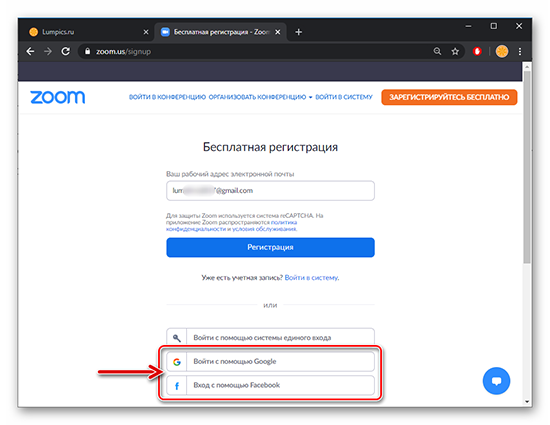
Регистрация на Zoom для детей
Завести собственный аккаунт на площадке Зум могут лица не младше шестнадцати лет. Таковы ограничения, что наложили его разработчики. Выходит, самостоятельно зарегистрироваться ученику не из старших классов не выйдет, в самом начале процедуры появится ошибка. Ситуация весьма неприятна, особенно когда в скором времени начнется онлайн-урок. Возможна ли регистрация для школьников в Zoom? Сейчас разберемся с этим вопросом.
Детали
На этапе создания учетной записи нужно ввести свою дату рождения. Если пользователю еще нет 17 лет, то он увидит следующее сообщение:
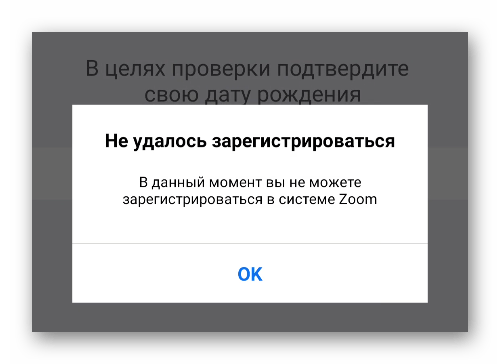
Это официальное ограничение от создателей площадки. Существует несколько способов, как его обойти:
- Организатору конференции нужно связаться с поддержкой Зума и оформить учетную запись с тарифным планом «Учебный». Его минимальная стоимость – 150$. Подходит по большей части для зарубежных учебных заведений. Подробности на этой странице.
- Чуть завысить возраст ребенка, чтобы ограничение на него не распространялось.
- Отказаться от регистрации, ведь она не требуется для подключения к конференции.
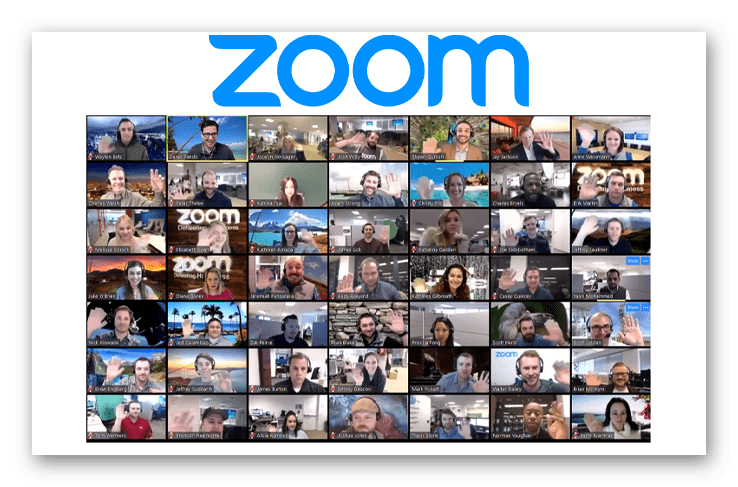
Первый способ в данной статье мы разбирать не будет, поскольку для России и стран СНГ он пока что не подходит (за редким исключением, разумеется). Так что речь пойдет о двух других вариантах.
Второй способ
Никто не станет проверять верность данных, что указываются при создании аккаунта. На первом же этапе введите другую дату рождения (больше 16 лет) и продолжите процедуру. Этим методом получится зарегистрировать в Зуме двоих детей, но для каждого ребенка нужен свой профиль, с отдельным электронным адресом.
Третий способ
Для подключения к видеоконференции участники вовсе не обязательно создавать собственный аккаунт, можно обойти вообще без него. Достаточно установить программу на компьютер или мобильное приложение на телефон и войти во встречу по ссылке от организатора или же с помощью идентификатора.
Более подробная информация по использованию этой функции описана в отдельной статье.
Общие рекомендации, если не работает Zoom
Вы уже зарегистрированный пользователь и успешно применяли программу. Но при очередном входе возникли проблемы. Возможна одна из этих причин:
- пропал доступ в интернет — проверьте свое соединение, приложение Zoom не работает без подключения;
- вас заблокировал администратор конференции — администратор мог запретить вход, поэтому вы больше не сможете войти в эту конференцию. На экране появляется уведомление: эта конференция только для авторизованных участников;
- временные неполадки на серверах Zoom — об этом можно узнать в поддержке, информация для перехода на форму выше;
- смените браузер или перезагрузите мобильное устройство и не используйте VPN-приложения;
- если приложения VPN не применялись, попробуйте их использовать. Полезными могут быть программамы и расширения для браузера ПК или телефона.
Если не удалось устранить ошибку: в данный момент вы не можете зарегистрироваться в Зуме, рекомендуем обратиться за помощью в службу поддержке на сайте.












